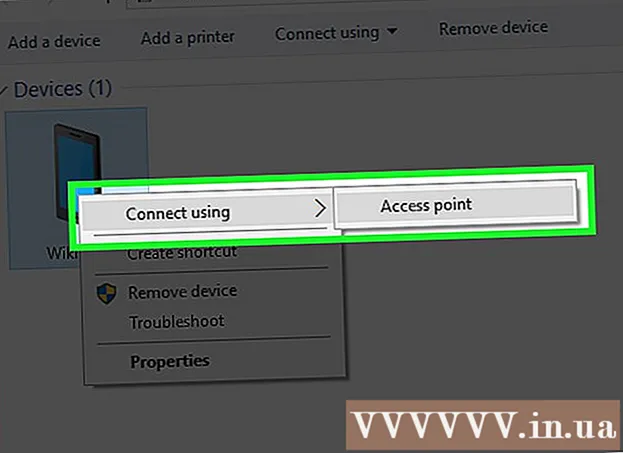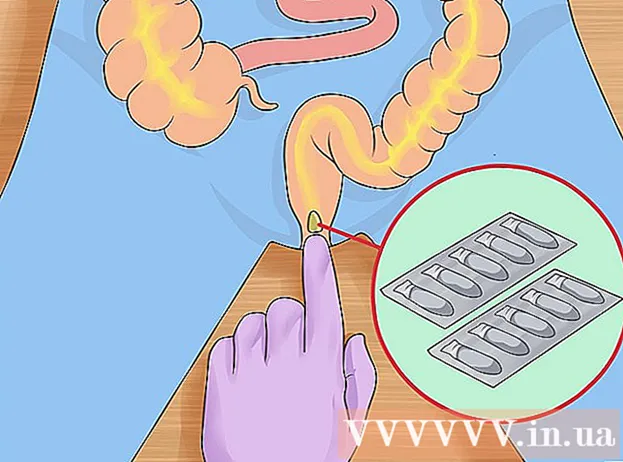Forfatter:
Randy Alexander
Opprettelsesdato:
24 April 2021
Oppdater Dato:
1 Juli 2024

Innhold
Hvis Minecraft-spillet er oppdatert, må du også oppdatere serveren din slik at spillere i den nye versjonen av spillet kan koble til. Heldigvis er oppdatering av Minecraft-servere relativt enkel. Du kan til og med lagre alle konfigurasjonsfilene slik at du ikke trenger å rote med noen innstillinger i den nye versjonen.
Fremgangsmåte
Åpne Minecraft Server-mappen (Minecraft server). Dette er katalogen som inneholder alle filene relatert til serveren din.

Ta en sikkerhetskopi av de nødvendige konfigurasjonsfilene. Kopier filene nedenfor til et annet sted, slik at du raskt kan gjenopprette dem etter oppdatering av serveren:
Kopier "verden" -mappen. Kopier denne mappen til samme sted som konfigurasjonsfilene du nettopp har sikkerhetskopiert, slik at du kan gjenopprette og gå inn i din lagrede verden etter oppdatering.

Kopier filen som inneholder oppstartskommandoen (skript). Hvis du brukte kommandofilen til å starte Minecraft-spillet, kopierer du denne filen til et annet sted. Du kan senere gjenopprette filen for å gjøre det lettere å starte serveren.
Slett alle gjenværende filer i katalogen. Etter at du har sikkerhetskopiert viktige filer til et annet sted, slett alle gjenværende filer i Minecraft Server-mappen. Du må gjøre dette trinnet slik at de gamle filene ikke forårsaker problemer med den nye installasjonen.

Last ned den nye vertsfilen fra nettstedet Minecraft.net. Gå til nettstedet for å laste ned vertsfilen for operativsystemet ditt.- Last ned EXE-filen hvis du bruker Windows-operativsystemet.
- Last ned JAR-filen hvis du bruker OS X eller Linux.
Kopier den nye vertsfilen til Minecraft Server-katalogen.
Gi serverfilen nytt navn. Hvis du bruker et skript eller .bat-fil for å starte serveren din, må du gi nytt navn (endre navn) på den nye vertsfilen slik at filen som inneholder den gamle kommandoen fortsatt vil fungere. Slett versjonsnummeret på slutten av den nye serverfilen for å bli kompatibel med de gamle kommandofilene.
- For eksempel må du gi filen nytt navn
Kjør serverfilen. Dobbeltklikk EXE- eller JAR-filen for å kjøre den nye serveren for første gang. Alle filer som kreves for serverens drift, blir opprettet.
Lukk serveren. Så snart filene er opprettet, lukker du (Lukk) serveren.
Gjenopprett sikkerhetskopifilene dine. Flytt filene, kommandofilene og "verden" -mappen til Minecraft Server-mappen.
Åpne filen.. Finn linjen og skriv den om. Lagre filen og avslutt kommandoredigereren.
Start serveren din. Oppdateringen er fullført. annonse
Råd
- Hvis du kjører en CraftBukkit-server, kan det etter noen oppdateringer ta noen dager før du ser CraftBukkit-versjonen.